Bigasoft DVD Ripper是一款非常好用的DVD翻录软件。还在寻找好用的DVD翻录工具?来试试Bigasoft DVD Ripper吧。该软件旨在帮助用户将DVD翻录为asf,avi,dv,mp4,vob,mov和其他视频格式,并提供多种功能,例如时间编辑,视频裁剪,添加效果,将视频合并到基本视频处理等。 ,该程序支持导入DVD光盘,DVD文件夹,IFO文件,三种DVD类型,您只需选择输出格式,即可快速翻录和输出,一般而言,Bigasoft DVD Ripper为您带来了一套简单DVD视频翻录解决方案,有需要的朋友快点下载此网站上的体验!
安装方式:
1.双击安装程序,进入以下Bigasoft DVD Ripper安装向导界面,单击[下一步]。
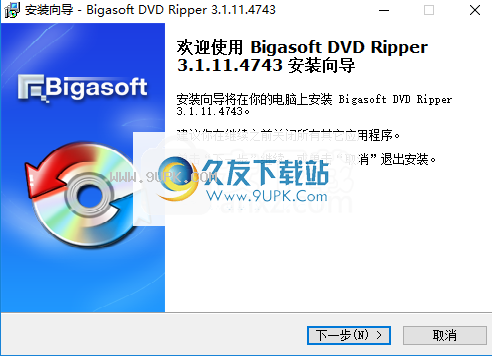
2.阅读软件许可协议,选中[我接受协议],然后进入下一步安装。
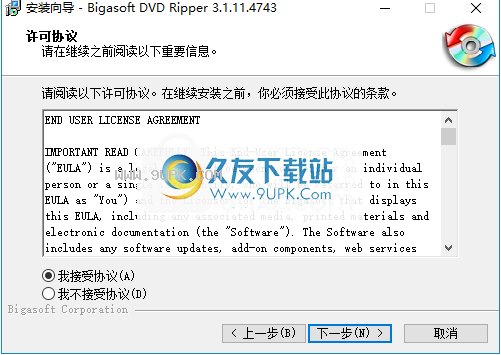
3.选择安装位置,用户可以选择默认的安装路径C:\ Program Files(x86)\ Bigasoft \ DVD Ripper,可以自定义。
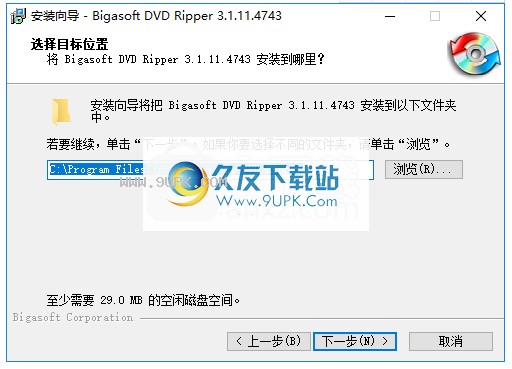
4.选择开始菜单文件夹,用户可以选择
e默认为Bigasoft \ DVD Ripper。

5.选择其他任务,选中“创建桌面”图标和“创建快速启动栏”图标。
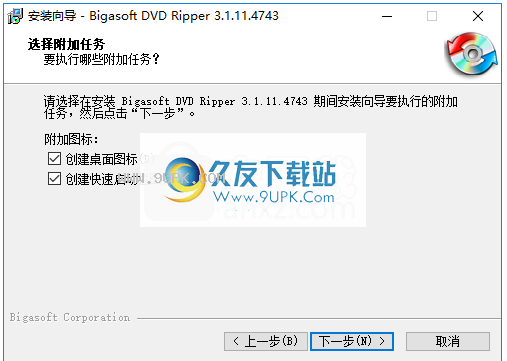
6.安装完成后,单击[安装]按钮开始安装。
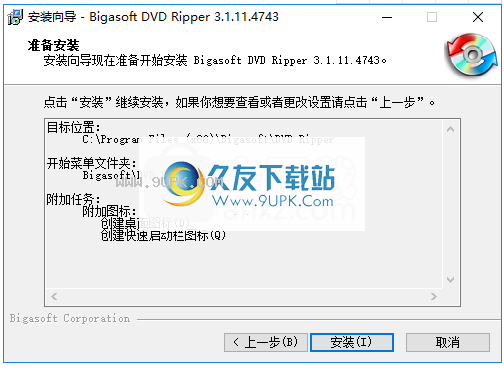
7.弹出以下成功安装提示,单击[完成]以结束安装。
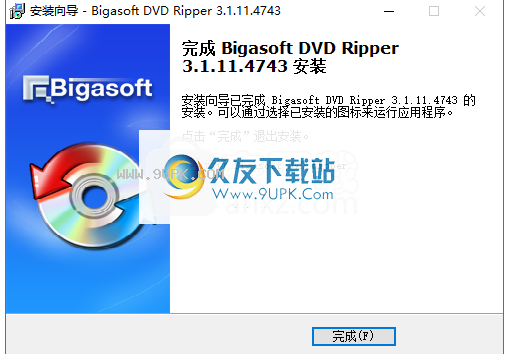
软件功能:
随意修剪DVD
您可以通过精确设置开始时间和结束时间来修剪要从DVD转换的任何剪辑,或将滑块拖动到要修剪的位置。
设置输出视频和音频参数
DVD翻录软件提供了详细的视频和音频设置供您调整,例如分辨率,视频比特率,帧率,音频通道,采样率等。
合并成一个文件
如果要将所选内容合并到文件中,可以选择“合并到文件”选项。默认情况下,合并文件以第一个选定文件(标题或章节)命名。
裁剪视频
您可以使用DVD的``裁剪模式''功能删除DVD电影的黑色边框并获取视频的任何播放区域。您还可以选择“缩放模式”以稍微拉伸视频以适合便携式设备,以获得最佳视频质量。
旋转原始视频
Bigasoft DVD Ripper可以轻松可靠地旋转视频。它支持顺时针90°和顺时针180°。您可以轻松地水平和垂直查看捕获和录制的视频。
编辑电影
Bigasoft DVD Ripper具有内置的智能视频编辑器。它可以帮助您轻松地自定义视频,例如为视频添加字幕和音轨,添加自定义文本和图像水印,调整视频亮度,对比度和饱和度,为视频添加效果等等。
捕捉您喜欢的图像
如果您喜欢视频的当前图像,则可以使用“快照”选项。只需单击“快照”按钮,图像将被保存,您可以单击“快照”按钮旁边的“文件夹”以打开图片。您可以通过单击“首选项”按钮选择图片的目的地。默认情况下,捕获的图像将保存在用户的“ \我的文档\我的图片”中。
支持预览
它是功能强大的DVD播放器,可以播放和预览各种DVD电影。您可以预览源视频并在同一窗口中输出视频。
软件特色:
整洁的用户界面
这是一个简单的软件解决方案,可让您以高图像和声音质量以及高速翻录DVD,并提供一些文件编辑选项。它具有色彩鲜艳,直观的图形界面,具有许多不错的功能。
该应用程序的安装时间并不长,并且没有复杂的设置,您需要在实际使用它之前完成设置。它具有简洁直观的图形界面,并提供了许多有用的工具。
Bigasoft DVD Ripper是一个简单的软件解决方案,可让您以高图像和声音质量以及高速翻录DVD,还提供一些文件编辑选项。
轻松翻录DVD
它允许您将DVD翻录到MP4,H.264,AVI,MP3,WMV,WMA,FLV,MKV,MPEG-1,MPEG-2、3GP,3GPP,VOB,DivX,Mov,RM,M4A,AAC,WAV它具有超快的DVD翻录速度以及出色的图像和声音质量。
它支持几乎所有流行的便携式播放器,包括诺基亚,Creative Zen,索尼Walkman,iRiver PMP,Archos,PS3,Apple TV,Xbox,iPAQ,Pocket PC,手机等。
附加功能和工具
它具有电影编辑功能,例如视频修剪,视频裁剪,视频合并,视频旋转,向输出视频添加水印和效果。它具有您可以自定义的设置,例如自定义视频和音频比特率,调整分辨率,设置帧频等。
它还允许您选择输出文件的音轨和字幕。您可以根据需要合并或裁剪文件,可以选择预览文件。
总而言之,Bigasoft DVD Ripper。这是一个简洁的软件解决方案,可让您以高图像和声音质量以及高速翻录DVD,并提供一些文件编辑选项。
使用说明:
Bigasoft DVD Ripper提供了三种导入DVD电影的方式:
打开DVD
击“打开DVD”,该程序将让您浏览DVD驱动器中插入的DVD光盘,您只需要选择DVD驱动器并单击“确定”即可。
打开DVD文件夹
单击“打开DVD文件夹”,该程序将允许您浏览DVD文件夹。如果将DVD光盘插入DVD驱动器,则只需选择DVD驱动器,然后单击“确定”。如果DVD驱动器中未插入DVD光盘,并且DVD电影已保存在硬盘上,则可以找到DVD电影的文件夹,选择VIDEO_TS文件夹,然后单击“确定”。
打开IFO文件
单击“打开IFO文件”,该程序将让您浏览DVD IFO文件。然后,您可以找到DVD电影文件夹的VIDEO_TS文件夹,选择IFO文件,然后单击“确定”。

设置输出设置
选择要转换的标题或章节后,可以在预览窗口和DVD内容列表下设置转换后的输出设置。
音轨:在务列表中为所选文件(标题或章节)选择音轨。
字幕:在任务列表中为所选文件(标题或章节)选择字幕。
配置文件:选择视频的输出配置文件。支持的格式包括:
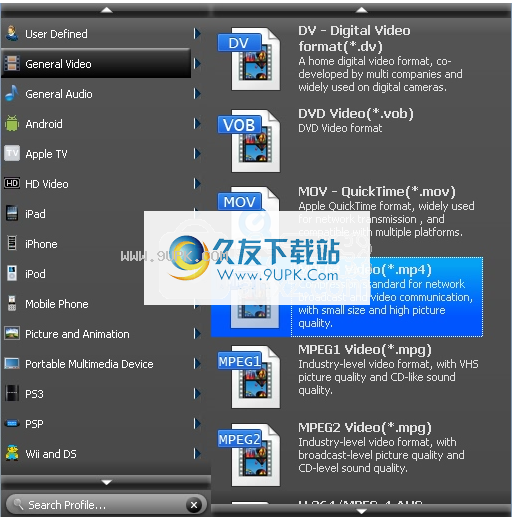
单击以打开“设置”窗口。
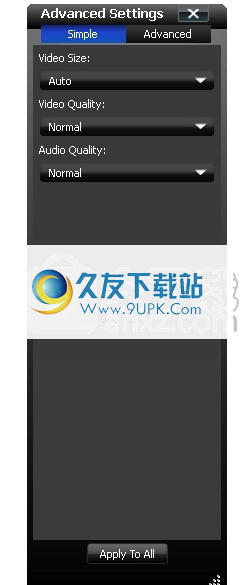
在“视频设置”中,可以选择“编码器”,“帧速率”,“分辨率”和“比特率”来转换影片。
在“音频设置”中,可以选择“编码器”,“通道”,“比特率”和“采样率”来转换影片。
注意:选择特定设置时,下部窗口将显示“帮助”以说明每个设置的含义。
目的地:单击“浏览”按钮以指定计算机上将保存转换后的影片的位置。如果要打开输出文件夹,只需单击“打开文件夹”按钮。
合并成一个文件
Bigasoft DVD Ripper可让您将所选内容合并到一个文件中。
如果要将所选内容合并到文件中,可以选择“合并到文件”选项。默认情况下,合并文件以第一个选定文件(标题或章节)命名。
从主菜单上的“编辑”中单击“全部取消选中”。
选择要合并的标题。所选标题将以黄色突出显示。
单以合并选定的视频文件。
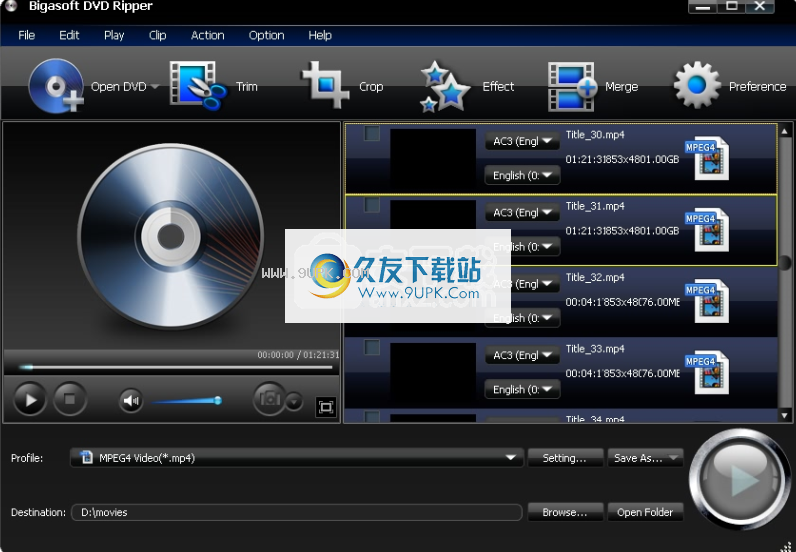
转换电影
准备好转换影片时,单击以开始转换。
开始转换之前,您可以单击按钮来调整与转换相关的设置。
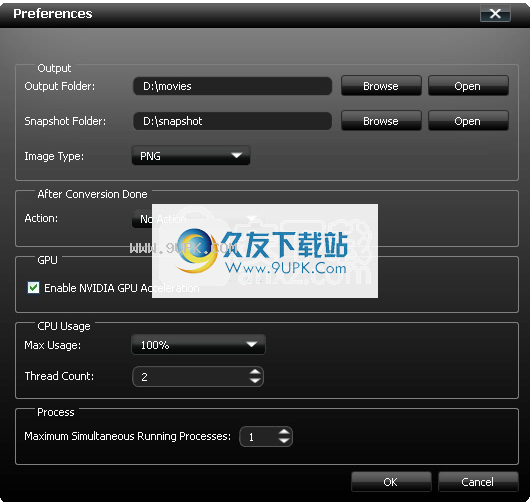
完成翻录后:转换后,您可以选择“关闭”计算机或“不执行任何操作”。
启用NVIDIA GPU加速:如果您的计算机装有NVIDIA GPU,则将自动选择此选项。使用H.264编解码器将DVD转换为视频时,转换速度将提高5倍。
CPU使用率:您可以选择计算机的最大CPU使用率:50%,60%,70%,80%,90%,100%。























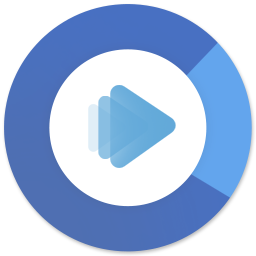
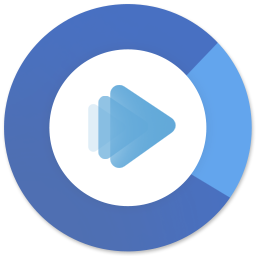
![PPS易转码 6.1.0.11正式免安装版[PPS视频转换器]](http://pic.9upk.com/soft/UploadPic/2015-9/2015929958146357.gif)


